来源:www.uzhushou.cn 时间:2018-07-27 13:15
经常使用电脑的用户都知道,虚拟内存是计算机系统内存管理的一种技术,是windows作为内存使用的一部分硬盘空间,如果电脑运行的程序占用内存很多,电脑就会提示虚拟内存不足,那么win7系统提示虚拟内存不足如何解决呢?今天为大家分享win7系统提示虚拟内存不足的解决方法。
虚拟内存不足解决方法:
1、为了方便大家看清楚小编选择在同一个界面来操作。首先我们找到电脑的桌面的【我的电脑】然后鼠标右键再选择最下面的【属性】功能进入。
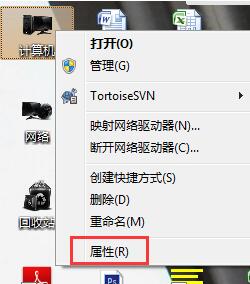
2、进入以后我们要看到左侧的最下面的【高级系统设置】,单击进入。
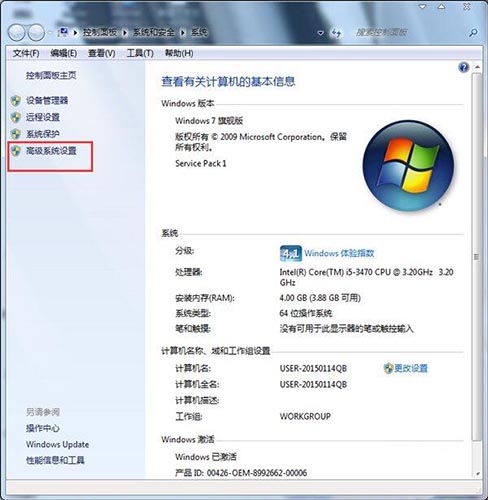
3、接着我们选择上方的【高级】模块,这时出现下面的第一个就是系统所说的【性能】里面的【设置】了,单击继续。
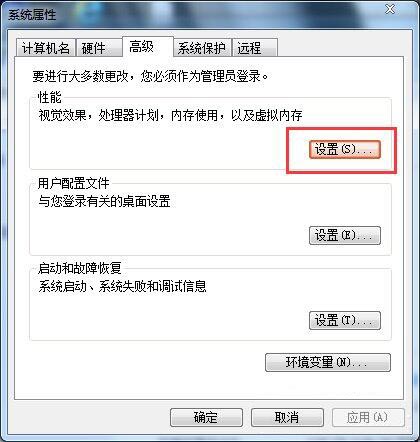
4、然后再选择性能属性里面的【高级】选项,选择下面的【更改】按钮进入。
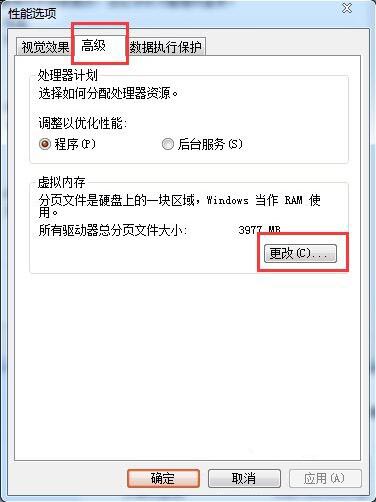
5、接着自然就来到虚拟内存设置页面,把第一个【对勾】去掉,再选择下面的【自定义大小】。
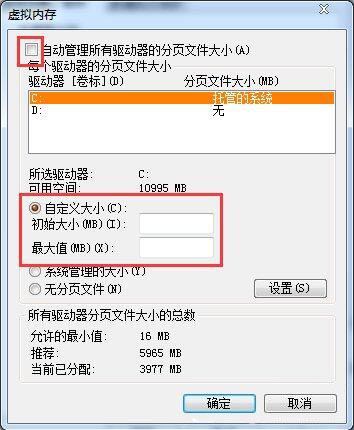
6、然后我们填写虚拟内存的最大值和最小值,这里没有固定说明,小编觉得不超出电脑内存的范围即可。
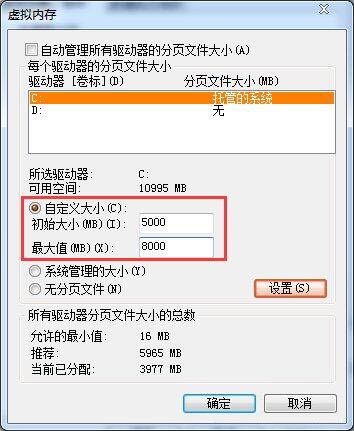
7、填好以后就设置完成了,我们从新启动电脑就可以生效了。
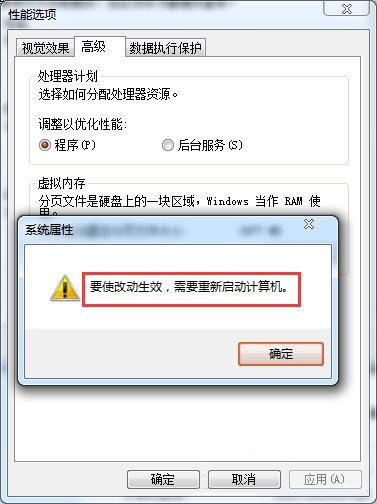
win7系统提示虚拟内存不足的解决方法就为用户们分享到这边了,如果用户们使用电脑的时候遇到了同样的问题,可以参考以上方法步骤进行解决哦,希望本篇教程对大家有所帮助,更多精彩教程请关注u助手官方网站。
责任编辑:u助手:http://www.uzhushou.cn